win7蓝屏怎么解决0x0000007b 开机0x0000007b蓝屏怎么解决的解决方法
随着计算机的普及和应用,我们经常会遇到一些系统故障,其中之一就是Win7系统蓝屏问题,当我们开机时,突然出现0x0000007b的蓝屏错误代码,这时候我们应该如何解决呢?针对这个问题,我们需要了解一些解决方法,以便快速有效地解决Win7系统开机出现0x0000007b蓝屏的困扰。接下来我们将一一介绍这些解决方法,帮助大家解决蓝屏问题,恢复正常的计算机使用。
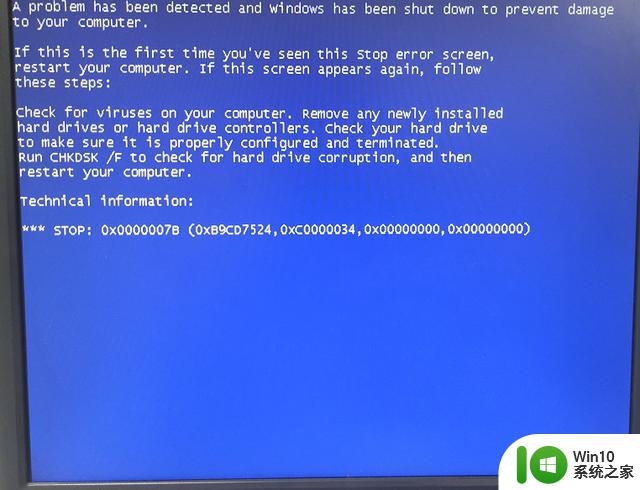
必看说明:
蓝屏错误代码0x0000007b通常都是硬盘模式设置错误导致的问题,这种蓝屏代码不局限于系统。包括Win XP、Win7、Win10都有可能出现的,解决方法就是在BIOS中将硬盘模式修改过来就好了,例如BIOS中硬盘模式原来就是IDE,那就修改为AHCI,如果是AHCI,就修改为IDE,在BIOS中修改好之后记得按F10保存设置,重启测试。
如果大家找不到IDE这项的问题,因为有些主板BIOS写着AHCI和Compatibility。这个AHCI就等于是SATA模式,Compatibility相当于IDE模式。
注:如果是硬盘模式的问题一般的蓝屏代码是就是0X0000007B,这是因为不同的硬盘模式有不同的驱动程序。硬盘模式则在BIOS中配置,一般在安装系统前更改,建议更改使用AHCI再装系统,如果是IDE模式装了系统完毕以后再更改为AHCI,那必须会出现0x0000007b的蓝屏。改成IDE,再启动就能起来了。
举个例子,例如现在我们BIOS中硬盘模式是IDE,我们将其修改为AHCI模式。
解决方法:
由于不同品牌的主板或者笔记本的BIOS有所不同,所以只是举个例子。电脑开机,我们反复按下键盘上“DEL”键,找到Advanced(高级选项)
找到SATA Mode Selection(SATA模式选项),例如BIOS中硬盘模式原来就是IDE,那就修改为AHCI,如果是AHCI,就修改为IDE,在BIOS中修改好之后记得按F10保存BIOS设置。
重启测试一下是否可以了。
以上就是win7蓝屏怎么解决0x0000007b的全部内容,还有不清楚的用户可以参考以上步骤进行操作,希望能够对大家有所帮助。
win7蓝屏怎么解决0x0000007b 开机0x0000007b蓝屏怎么解决的解决方法相关教程
- 笔记本win7开机蓝屏0x0000007b各种解决方法 win7蓝屏0x0000007b解决方法
- win7电脑开机蓝屏0x0000007b修复方法 win7蓝屏0x0000007b怎么解决
- 华硕电脑蓝屏0x0000007b怎么办 win7开机蓝屏0x0000007b解决方法
- win7联想电脑蓝屏代码0x0000007b怎么解决 联想电脑win7蓝屏代码0x0000007b解决方法
- win7换主板后开机蓝屏0x0000007b如何修复 win7换主板后开机蓝屏0x0000007b怎么解决
- 华硕主板win7开机蓝屏0x0000007b处理方法 华硕主板win7蓝屏0x0000007b解决办法
- 华硕win7电脑开机蓝屏0x0000007b如何修复 华硕win7电脑蓝屏0x0000007b解决方法
- 联想win7电脑出现0x0000007b蓝屏代码如何解决 联想win7电脑0x0000007b蓝屏代码解决方法
- 联想win7系统0x0000007b电脑蓝屏进入不了界面怎么办 联想win7系统蓝屏0x0000007b解决方法
- 如何解决win7电脑开机蓝屏0x0000007b的问题 win7电脑开机蓝屏怎么办
- 装完win7出现0000007b怎么办 win7系统蓝屏0x0000007b解决方法
- 联想主机装win7开机0x0000007b错误蓝屏修复方法 联想主机开机0x0000007b错误蓝屏修复方法
- window7电脑开机stop:c000021a{fata systemerror}蓝屏修复方法 Windows7电脑开机蓝屏stop c000021a错误修复方法
- win7访问共享文件夹记不住凭据如何解决 Windows 7 记住网络共享文件夹凭据设置方法
- win7重启提示Press Ctrl+Alt+Del to restart怎么办 Win7重启提示按下Ctrl Alt Del无法进入系统怎么办
- 笔记本win7无线适配器或访问点有问题解决方法 笔记本win7无线适配器无法连接网络解决方法
win7系统教程推荐
- 1 win7访问共享文件夹记不住凭据如何解决 Windows 7 记住网络共享文件夹凭据设置方法
- 2 笔记本win7无线适配器或访问点有问题解决方法 笔记本win7无线适配器无法连接网络解决方法
- 3 win7系统怎么取消开机密码?win7开机密码怎么取消 win7系统如何取消开机密码
- 4 win7 32位系统快速清理开始菜单中的程序使用记录的方法 如何清理win7 32位系统开始菜单中的程序使用记录
- 5 win7自动修复无法修复你的电脑的具体处理方法 win7自动修复无法修复的原因和解决方法
- 6 电脑显示屏不亮但是主机已开机win7如何修复 电脑显示屏黑屏但主机已开机怎么办win7
- 7 win7系统新建卷提示无法在此分配空间中创建新建卷如何修复 win7系统新建卷无法分配空间如何解决
- 8 一个意外的错误使你无法复制该文件win7的解决方案 win7文件复制失败怎么办
- 9 win7系统连接蓝牙耳机没声音怎么修复 win7系统连接蓝牙耳机无声音问题解决方法
- 10 win7系统键盘wasd和方向键调换了怎么办 win7系统键盘wasd和方向键调换后无法恢复
win7系统推荐
- 1 风林火山ghost win7 64位标准精简版v2023.12
- 2 电脑公司ghost win7 64位纯净免激活版v2023.12
- 3 电脑公司ghost win7 sp1 32位中文旗舰版下载v2023.12
- 4 电脑公司ghost windows7 sp1 64位官方专业版下载v2023.12
- 5 电脑公司win7免激活旗舰版64位v2023.12
- 6 系统之家ghost win7 32位稳定精简版v2023.12
- 7 技术员联盟ghost win7 sp1 64位纯净专业版v2023.12
- 8 绿茶ghost win7 64位快速完整版v2023.12
- 9 番茄花园ghost win7 sp1 32位旗舰装机版v2023.12
- 10 萝卜家园ghost win7 64位精简最终版v2023.12